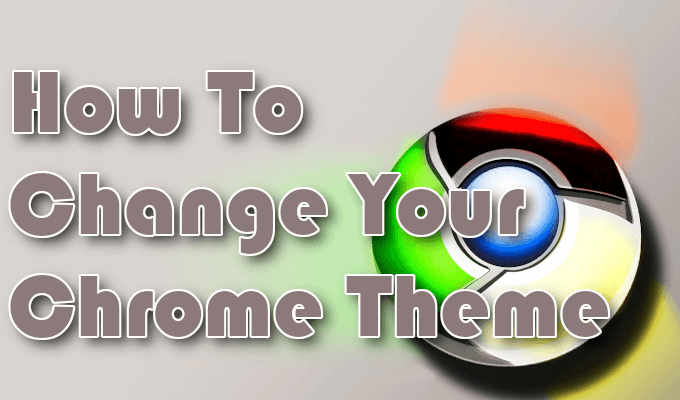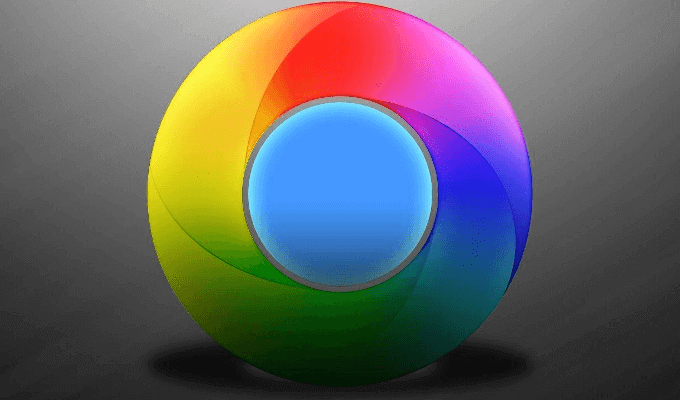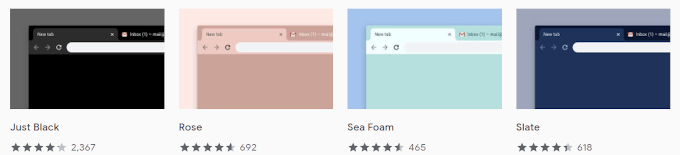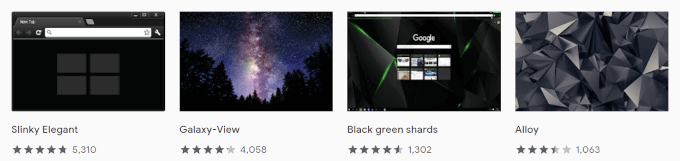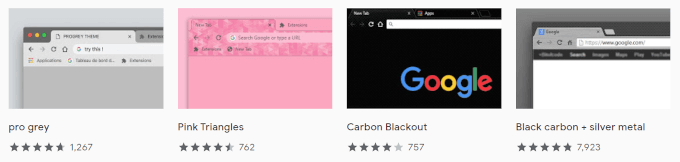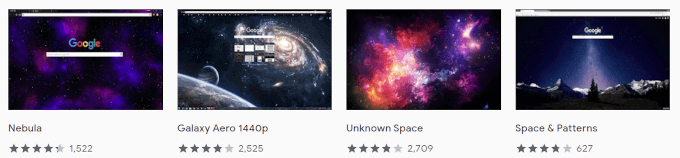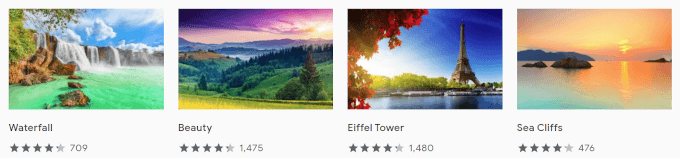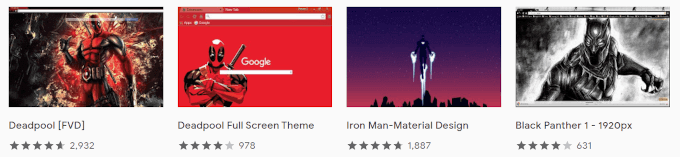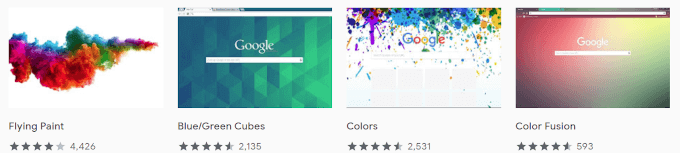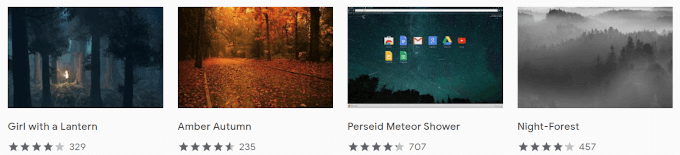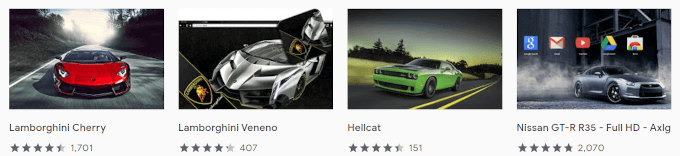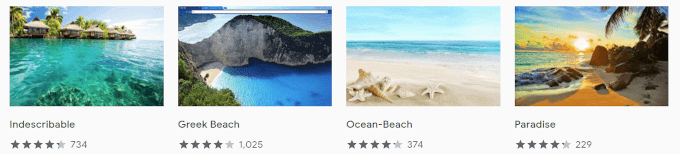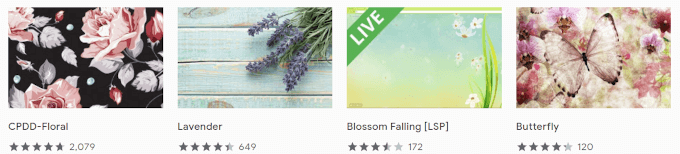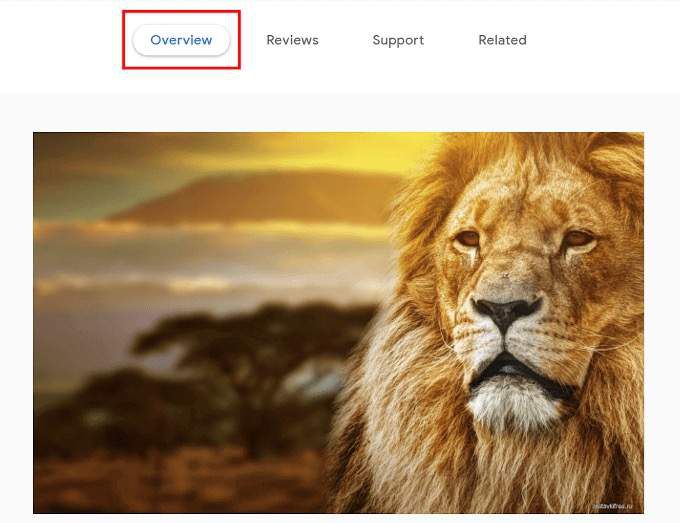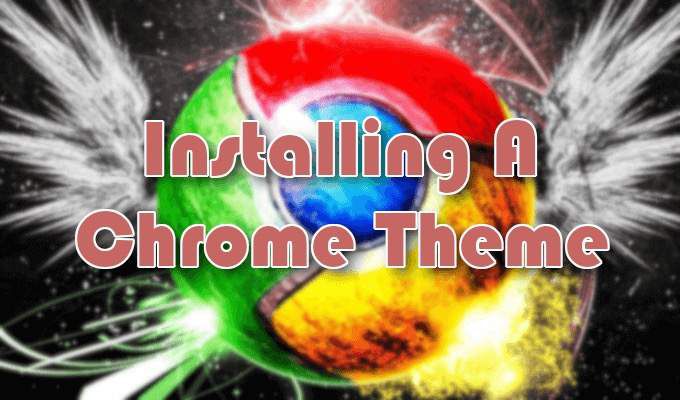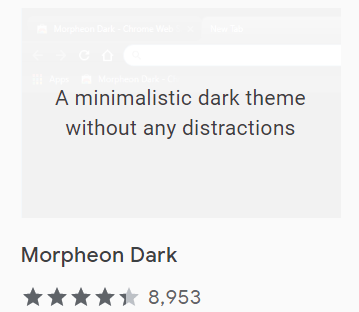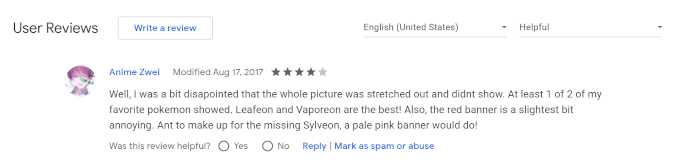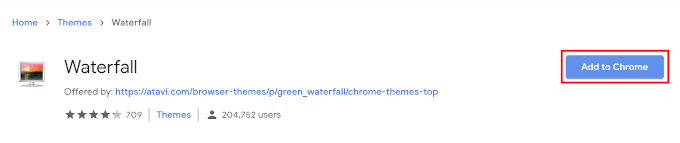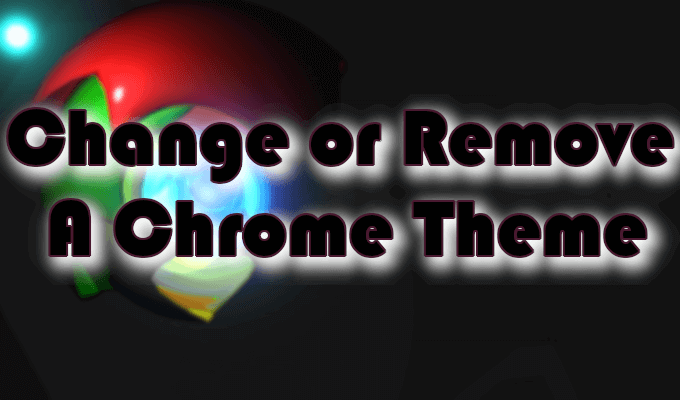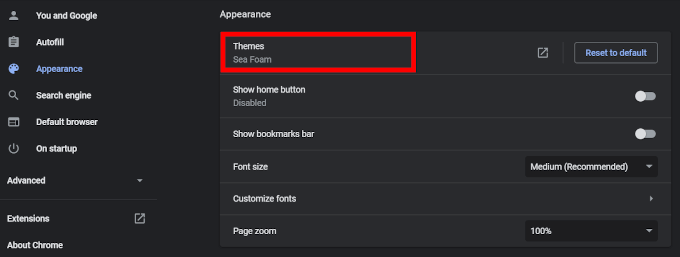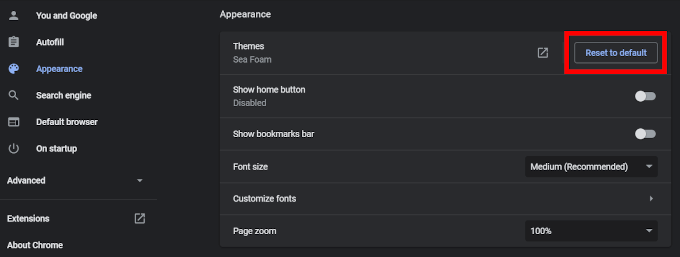เอาเถอะธีมเริ่มต้นของ Google Chrome นั้นไม่มีอะไรจะเขียนถึงบ้าน แน่นอนว่าทุกครั้งในช่วงระยะเวลาหนึ่งเพื่อเฉลิมฉลองวันหยุดหรืองานระดับโลก Google จะเปลี่ยนโลโก้ของพวกเขาเพื่อจับคู่ทำให้เรามีบางสิ่งบางอย่างที่ดึงดูดสายตา ถึงกระนั้นก็ไม่มีอะไรจะยิ่งใหญ่ไปกว่าพรสวรรค์ การปรับเปลี่ยนในแบบของคุณอยู่ที่ไหน
การลงทุนใน Google Themes ช่วยให้บุคลิกของคุณเปล่งประกาย แต่งธีม Chrome ของคุณอย่างรวดเร็วด้วยสีและอักขระที่แตกต่างกันเพื่อเพิ่มในหน้าแรกพื้นหลังแท็บใหม่แถบค้นหาและแท็บบุ๊คมาร์ค ธีมของ Chrome ที่เหมาะกับคุณที่สุดคือ
วิธีเปลี่ยนธีม Chrome ของคุณ ดังนั้นคุณจะไปได้อย่างไร เกี่ยวกับการดาวน์โหลดและเพิ่มธีม Chrome ใช่ไหม ก่อนอื่นคุณต้องไปที่ Chrome เว็บสโตร์ ในการเปลี่ยนธีม Chrome คุณจะต้องเข้าไปที่การตั้งค่าเบราว์เซอร์ของคุณเลือกลักษณะที่ปรากฏและคลิกที่ธีม
ธีมของ Chrome เว็บสโตร์ คุณสามารถจัดเรียงธีมได้โดยเปลี่ยนหมวดหมู่ในเมนูด้านซ้ายเป็นหนึ่งในสามตัวเลือก: ทั้งหมด, Google และศิลปิน
นี่คือภาพรวมของหมวดหมู่ธีมของ Google Chrome เมื่อตั้งค่าเป็นทั้งหมด:
เผยแพร่โดย Chrome : ธีมเหล่านี้ได้รับการออกแบบโดยเฉพาะของ Google สำหรับใช้กับธีมของ Chrome
ธีมมืดและดำ : ปล่อยให้ความมืดไหลผ่านคุณ ... และธีม Chrome ของคุณ
ชุดรูปแบบมินิมัลลิสต์ : ชุดรูปแบบเหล่านี้เหมาะกับผู้ใช้ที่ไม่ได้มองหาสิ่งที่ถือว่า“ แฟนซีเกินไป” และต้องการสิ่งที่แตกต่างจากบรรทัดฐาน .
การสำรวจอวกาศ : เดินทางผ่านกาแลคซีที่นั่นในเบราว์เซอร์ของคุณ
สถานที่ที่มีเสน่ห์ : สำหรับภาพสไตล์ภูมิทัศน์ที่น่าทึ่งสถานที่ที่มีเสน่ห์นั้นเป็นเรื่องของคุณ
strong>Superhero Sketches: สำหรับแฟน ๆ ของฮีโร่ทุกคน แสดงความรักของคุณใน Deadpool, Justice League และแม้แต่ฮีโร่ในเกมอย่าง Link จาก Legend of Zelda
สาดสี : เพิ่มความสั่นสะเทือนให้กับเบราว์เซอร์ Chrome ด้วยธีมสีของ Chrome ที่มีสีสัน
เข้าไปในป่า : สำหรับรูปแบบป่าที่น่าทึ่งและน่ากลัว
การขับขี่สุดเจ๋ง : ผู้รักรถดีใจที่ Google Chrome มีธีมสำหรับคุณ
ปล่อยให้ Sunshine in : จากพระอาทิตย์ขึ้นถึงพระอาทิตย์ตก ของชายหาดที่จูบกลางภูเขาและเมือง
Chrome เต็ม บลูม : ชอบดอกไม้มากกว่านี้ใช่ไหม เพิ่มหนึ่งในชุดรูปแบบของ Chrome เหล่านี้เพื่อให้แสดงดอกไม้ในขณะที่ท่องเว็บ
และอีกมากมาย
ที่นี่ คุณจะได้เลื่อนดูธีมที่มีอยู่หลายพันรายการเพื่อค้นหาธีมที่คุณระบุมากที่สุด แต่ละธีมในร้านมีอิสระที่จะใช้เพื่อให้คุณลองได้มากเท่าที่คุณต้องการ
คุณสามารถคลิกปุ่ม ดูทั้งหมด ที่ด้านบนขวาของแต่ละชุดรูปแบบ เพื่อดูธีม Chrome ทุกชุดในส่วนนั้น
หากต้องการดูตัวอย่างธีมให้คลิกที่ภาพย่อและตรวจสอบแท็บ“ ภาพรวม” เพื่อดูว่าธีมจะมีลักษณะอย่างไรในหน้าแท็บ
เมื่อคุณติดตั้งธีมธีมเริ่มต้นจะถูกแทนที่ด้วยธีมใหม่โดยอัตโนมัติ คุณจะมีตัวเลือกในการเลิกทำธีมและสร้างทางเลือกอื่นหากธีมที่คุณเลือกในตอนแรกนั้นไม่ใช่ตัวแทนของบุคลิกภาพของคุณตามที่คุณต้องการ
การติดตั้งธีม Chrome จากหน้าธีมของ Chrome เว็บสโตร์ให้เรียกดูจนกว่าคุณจะพบธีมที่คุณต้องการดูตัวอย่าง
คุณสามารถเลือกธีม Chrome ได้ด้วยการคลิกซ้ายที่รูปขนาดย่อหนึ่งรูป
ก่อนคลิกคุณสามารถเลื่อนเคอร์เซอร์ไปที่รูปขนาดย่อเพื่อรับตัวอย่างข้อมูลในธีมหรือ ศิลปิน
หลังจากคลิกที่ภาพขนาดย่อคุณจะพบว่าตัวเองอยู่ในหน้าดาวน์โหลดของธีมนั้น ตรวจสอบภาพรวมเพื่อดูว่าเป็นสิ่งที่คุณต้องการตั้งค่าชุดรูปแบบใหม่ของคุณหรือไม่
คุณยังสามารถดูสิ่งที่คนอื่นพูดเกี่ยวกับธีมโดยไปที่แท็บ "ความคิดเห็น"
เมื่อคุณตัดสินใจแล้วให้คลิกปุ่ม เพิ่มลงใน Chrome ที่ด้านบนซ้าย
ธีมของ Chrome สามารถเพิ่มลงในเบราว์เซอร์ Brave สำหรับทุกคนที่ใช้งานได้ สำหรับคนที่คุณต้องการปุ่มจะติดป้ายกำกับว่า เพิ่มความกล้าหาญ แทน
การดาวน์โหลดจะใช้เวลาเพียงไม่กี่วินาทีและชุดรูปแบบเริ่มต้นของคุณจะเปลี่ยนไปใช้รูปแบบใหม่
ลบหรือเปลี่ยนธีม Chrome เบื่อกับธีมใหม่ของคุณแล้วและต้องการที่จะสลับมันเพื่อสิ่งที่แตกต่างหรือเปลี่ยนกลับ กลับไปเริ่มต้นหรือไม่ ชิ้นส่วนของเค้ก
ขั้นตอนการลบหรือเปลี่ยนธีม Chrome นั้นคล้ายกับการเพิ่มธีม
เปิดเมนู Chrome ของคุณแล้วมุ่งหน้ากลับไปที่ การตั้งค่า
หากต้องการเปลี่ยนธีม Chrome ของคุณให้คลิกที่ ลักษณะที่ปรากฏ แล้วเลือก ธีม จากนั้นเรียกดูรายการใหม่โดยทำซ้ำขั้นตอนที่คุณทำเพื่อเพิ่มครั้งแรก
หากต้องการลบธีม คลิกที่ ลักษณะที่ปรากฏ และทางด้านขวาของชุดรูปแบบปัจจุบันของคุณคลิกปุ่ม รีเซ็ตเป็นค่าเริ่มต้น สิ่งนี้จะตั้งค่าชุดรูปแบบของคุณกลับสู่สถานะดั้งเดิม
วิธีเปลี่ยนธีม Google Chrome และเพิ่มส่วนขยายให้สวยงาม
VIDEO
กระทู้ที่เกี่ยวข้อง: